MOV是一种在过去很流行的视频格式。 它是一种多媒体容器格式。 但是,它却被MP4击败,后者是当前全球使用的标准格式。 另一方面,GIF是显示为动画书的动画图像。 如果您有完整的MOV文件,要在其中抓取某些部分以制作GIF文件,我们将教您如何转换 MOV转GIF。 这将帮助您从某些电影,自制视频等中制作模因。
本指南将为您提供将MOV转换为GIF的最佳方法。 将显示不同工具的摘要。 这些包括在线和离线选项。 然后,我们将为您提供最好的工具,可立即将MOV转换为GIF。
内容: 第1部分。什么是MOV和GIF文件?第2部分。如何在Mac上将MOV转换为GIF?第3部分。奖金:将MOV转换为其他视频格式部分4。 结论
第1部分。什么是MOV和GIF文件?
在讨论如何将MOV转换为GIF之前,让我们看一下两种不同文件格式的概述。 在下面查看它们。
这款 MOV的 文件由Apple创建,可以在Windows和Mac平台上使用。 它是一种多媒体容器格式,可以包含各种轨道,这些轨道可以将不同的媒体数据类型存储到存储中。 通常,MOV文件用于保存视频文件,例如电影。 它使用称为MPEG-4编解码器的压缩技术。 此文件格式可能包含音频,文本轨道,视频甚至时间码。 可以使用不同类型的编解码器对每个媒体轨道进行编码。 因此,要播放此文件格式,应用程序应具有识别文件中使用的编解码器的能力。
现在,让我们谈谈 的GIF 此MOV到GIF文章中的文件。 GIF是指图形交换格式,实际上是图像文件格式的一种无损格式。 它具有支持动画和静态图像的能力。 当我们提到动画图像时,我们所谈论的是将多个帧或图像合并到一个文件中。 这些通常使用不同的帧速率连续显示。 如果您知道模因是什么,它通常会利用GIF文件格式来显示带有各种帧的翻页样式的图像。
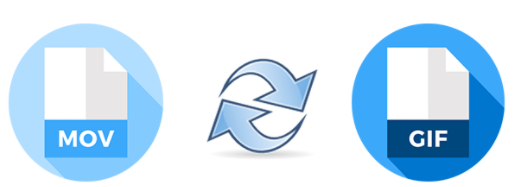
第2部分。如何在Mac上将MOV转换为GIF?
那么,如何将MOV转换为GIF? 好吧,这很简单。 您只需要使用一个转换器,该转换器可以在线或离线。 在这里,让我们检查一下各种可用于将视频文件格式转换为图像类型的MOV到GIF转换器。
使用Convertio将MOV转换为GIF
Convertio是一个在线的,基于Web的平台,可将MOV转换为GIF。 其专用于此类转换的主页提供了有关MOV文件和GIF文件的基本详细信息。 那么,如何使用它进行转换? 查看以下步骤。
- 添加文件。 第一步是将MOV文件添加到Convertio界面。 这些操作可以通过拖放操作或通过其“选择文件”按钮将其定位在本地硬盘上来完成。 您还可以通过URL,Dropbox或Google云端硬盘添加文件。 档案大小上限为100MB。
- 选择输出格式。 现在,在这种情况下,您将选择输出格式。 在这里,我们将放入GIF。 您也可以根据需要添加更多文件。
- 单击转换。 下一步是单击“转换”,然后等待上载和转换过程完成。
- 最后一步是通过单击Convertio界面上的“下载”按钮来下载文件。
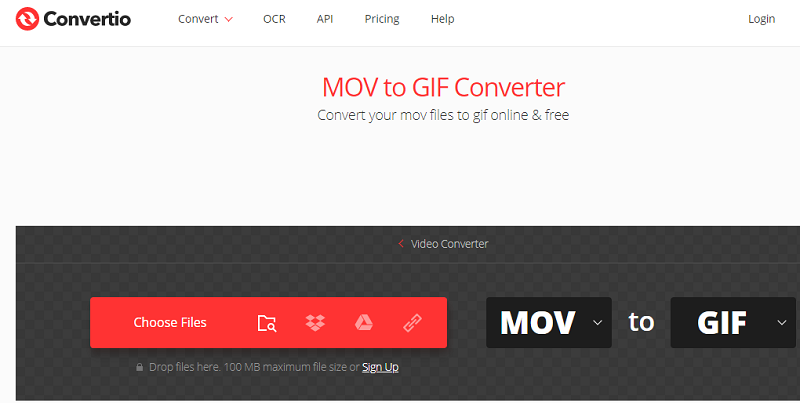
使用Zamzar将MOV转换为GIF
可以将MOV转换为GIF的另一个工具是Zamzar。 从某种意义上说,它与Convertio相似,它用于将不同的文件格式从一种类型转换为另一种类型。 您只需执行以下操作,即可使用它将MOV转换为GIF:
- 选择文件。 您可以通过拖放来添加文件。 您还可以使用URL或从本地硬盘驱动器获取URL。
- 选择输出格式。 下一步是选择GIF作为输出格式。
- 单击转换。 接下来,您应该单击转换以开始该过程。 等待它完全上传文件。 然后,转换将开始。 等待完成。
- 单击下载。 最后一步是单击“下载”以将MOV转换为GIF文件。
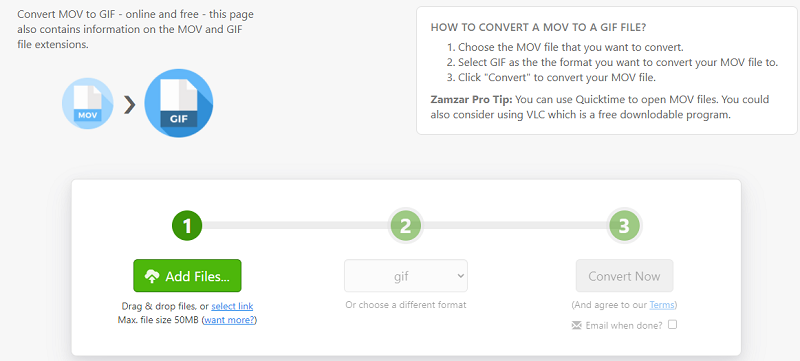
第3部分。奖金:将MOV转换为其他视频格式
在这里,我们将讨论您可以获得的最佳转换工具 将MOV转换为其他视频格式。 我们全力以赴 iMyMac视频转换器。 这是一种非常快速的转换工具,可以将图像,音频和视频文件从一种类型转换为另一种类型。
与普通视频转换器相比,它利用硬件加速技术来确保更快的转换速度。 此外,它还可以转换多种文件类型并帮助您增强视频。 例如,您可以裁剪、剪切和修剪视频。 您甚至可以选择输出质量。 也可以从 SD 分辨率升级到 HD 分辨率。 此外,您还可以调整亮度、对比度、饱和度和色调等。您还可以添加水印、音效、字幕等。
部分4。 结论
在这里,我们将讨论MOV到GIF的转换过程。 我们已经讨论了如何通过Zamzar和Convertio转换它们。 您可以在线查看网络上是否有其他工具将视频转换为图像文件,在这种情况下,将MOV转换为GIF。 我们已为您提供了实际步骤,无需支付一角钱。
如果要使用更高级的工具来转换视频,图像和音频文件,可以使用iMyMac Video Converter。 这是一个非常快速的转换工具,可帮助您将这些文件从一种格式转换为另一种格式。 并且,它还允许视频编辑以使您的视频更具吸引力。 也可以从SD升级到HD分辨率。 因此,如果您想以更方便,更可靠的方式转换视频,请立即获取iMyMac Video Converter。



